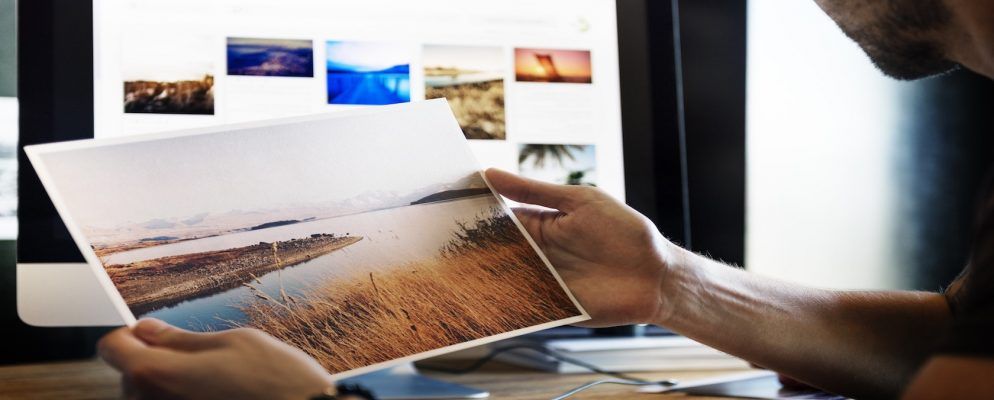f由于Google是全球搜索网络的故乡,因此Google图片是搜索图片的最受欢迎的地方。输入任何查询,您将看到与之相关的数千张图片。这很容易,但是如果您想更深入一点呢?
如果您对图像结果的数量不知所措,或者想学习一些高级技巧,以充分利用Google图像,请从以下内容开始提示。
第一:如何进行Google图片搜索
在进入高级技巧之前,我们先介绍一些基础知识。要在Google中搜索图片,只需访问Google图片。您可以单击Google主页右上角的图片链接快速到达该页面。
在栏中键入要搜索的内容,然后按 Enter 。您可能会看到大量结果。单击图像以在标注框中查看它。这将显示其分辨率和相关图像,以及用于访问页面,共享页面并保存以供以后使用的按钮。

1。利用搜索工具
在图片搜索栏下方,您会看到一些链接。 工具就是其中之一,它为您提供了几种过滤搜索的方式。单击工具后,您将使用以下过滤器:
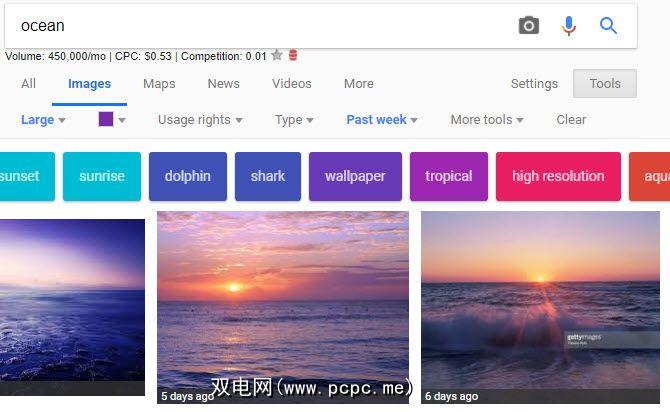
2。按文件类型搜索
如果您只对特定的图像文件类型感兴趣,那么就没有必要在所有搜索结果中进行筛选。相反,您可以使用高级运算符。例如,只需添加 filetype:png 来搜索PNG图片。
输入该内容并进行搜索后, filetype 文本将消失。但是请放心,您只会看到该类型的图像。而且,这会在工具菜单中添加一个新命令。您会看到 PNG文件(或您输入的任何内容),并且可以单击此下拉列表来选择其他文件类型,例如 JPG 或 BMP 。<

3。反向图像搜索
正常的Google图像搜索会返回用于文本查询的图像。但是,您也可以使用图片搜索Google图片-这称为反向图片搜索。
为此,请访问Google图片并点击相机图标。在这里,您可以粘贴网络上的图像URL进行搜索,或者从计算机上载图像。如果您愿意,也可以将图像拖放到搜索栏上。
完成后,Google会为您提供的图像提供最佳猜测。在下面,您会看到外观相似的图像,然后是包含匹配图像的网页。这是获取有关不确定图像的更多信息的好方法。

如果您使用的是Chrome,则有一个方便的内置快捷方式用于反向图像搜索。按住 S 键并右键单击图像以立即对其进行搜索。
4。恢复查看图像按钮
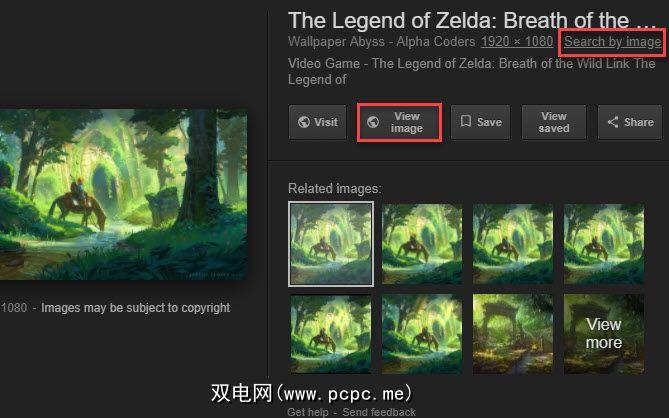
在2018年初,由于库存图片公司Getty的投诉,当Google从Google图片结果中删除了查看图像按钮时,许多用户感到不高兴。图片。现在,从Google抓取图像变得不那么方便了,尤其是当您必须访问一个不易访问图像的页面时。
感谢您,通过扩展名轻松还原此按钮。我们建议您使用适用于Chrome和Firefox的View Image。它同时返回查看图像和按图像搜索函数,甚至还提供了一些启动选项。
5。请记住,高级搜索运算符
我们在上面介绍了文件类型运算符,但是请不要忘记,您也可以使用Google的高级运算符来处理图像。
对于例如,请尝试站点:仅在特定站点上搜索图像。或使用 –(减号)运算符从搜索中排除某些单词。将查询置于引号中只会搜索该确切短语。
如果您不喜欢使用运算符,则可以在任何Google图片结果页上点击设置>高级搜索,打开高级图像搜索。这样,您可以通过更简单的文本框访问许多相同的命令。
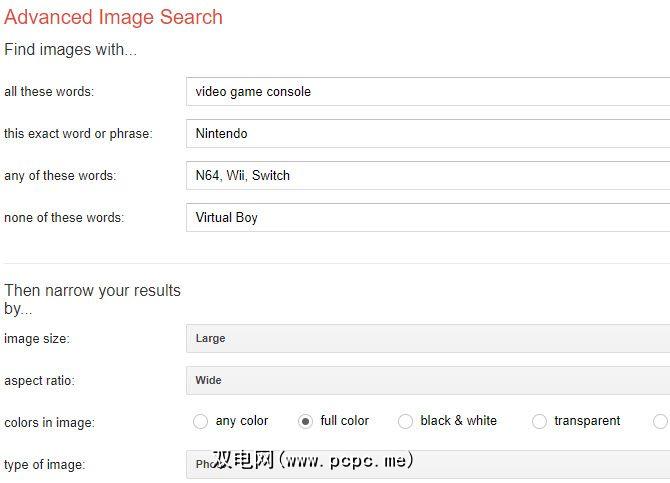
6。保存图像
您是否找到了所需的确切图像,却忘记下载了?以后很难再次找到该图像。这就是Google在Google图片内部实现自己的保存图片功能的原因。
要使用该功能,只需执行Google图片搜索,然后点击您要打开的图片即可其标注框。点击保存按钮,您将看到功能区图标变为金色。
每次您要查看已保存的图像时,请单击查看已保存的按钮在任何图像上。您还可以访问Google已保存页面,以查看您在Google中保存的所有项目。您会在名为收藏的图像的文件夹中看到图片。
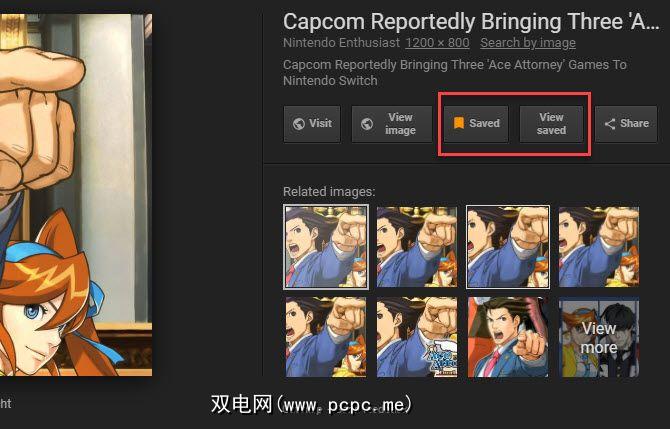
此功能仅适用于美国用户,您必须登录Google帐户才能使用。
7。移动图像搜索技巧
在使用Google的移动应用搜索图像时,您应该了解一些特殊功能。
首先,请注意其中的徽章图片的左下角。根据您的查询,这些可能是食谱, GIF ,产品或类似名称。轻按一个,您将获得的不仅仅是图像。
例如,如果您在Google图片中键入甜甜圈,然后用食谱徽章,您会找到制作这些甜甜圈的食谱。同样,带有产品标签的图片将使您直接跳至该商品的购买页面。
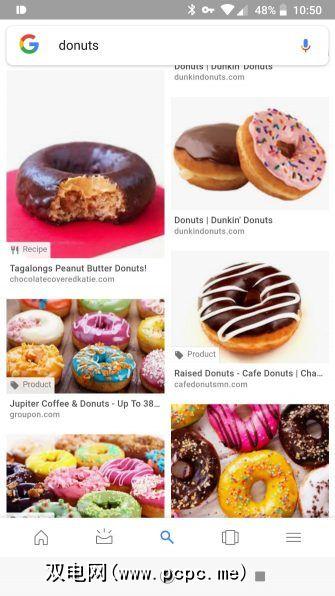
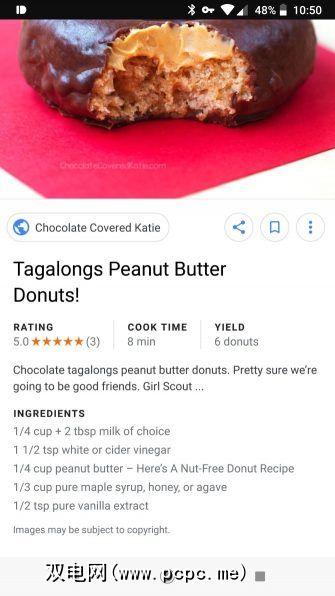
Google图像希望以类似的方式帮助您好。搜索与时尚相关的图片时,有时会在您选择的商品图片下方看到一组生活方式图片。这些显示了真实的示例,您如何将服装项目整合到服装中。
在我们的测试中,这并非对每种产品都可靠地起作用,但是作为一名忠实的时尚迷,您可能会有更多的运气。
触手可及的世界图像
我们查看了一些有关Google图片的最有用的提示。尽管它是一个简单的工具,但了解一些高级技巧将有助于您更有效地使用它。请记住,您有责任确保自己有权使用在Google上找到的图像。
有关Google的更多信息,请查阅我们的Google搜索常见问题解答。